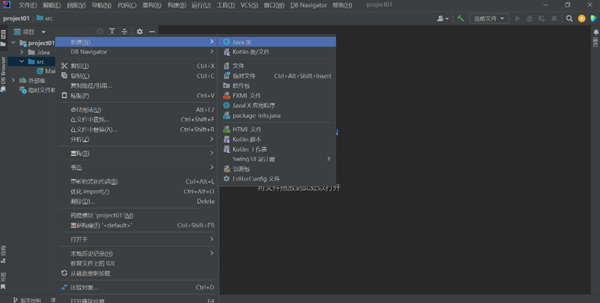intellij idea创建java项目步骤
来源:网络 | 更新时间:2023-06-06 02:20 | 发布时间:2023-06-06 01:45
IntelliJ IDEA是一款流行的Java集成开发环境(IDE),提供了丰富的功能和工具来支持Java开发。本文将介绍在IntelliJ IDEA中创建Java项目的步骤,以便您可以开始编写Java代码并进行开发。
intellij idea创建java项目步骤
1、打开IntelliJ IDEA(这里默认已经安装好IntelliJ IDEA环境)。
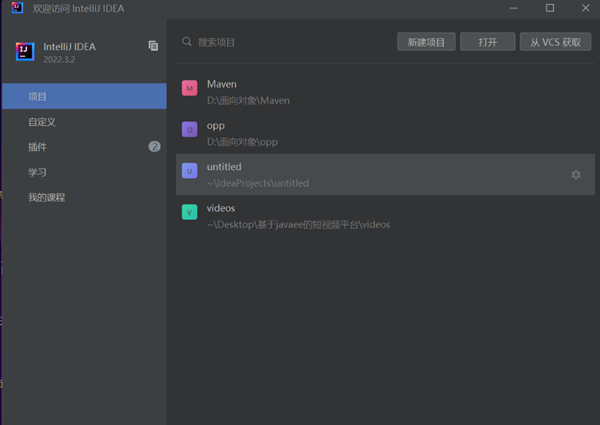
2、点击新建项目。
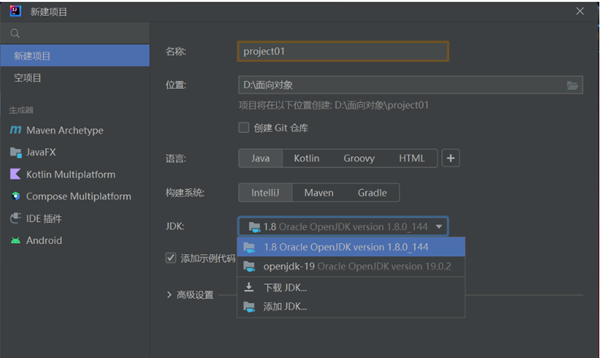
3、取一个项目名称,这里我取的是project01,位置的话我们可以在D盘新建一个文件夹,用来存放我们的项目,语言选择Java,构建系统选择IntelliJ,JDK选择我们已经安装好的JDK1.8,设置完之后点击创建。

4、一个新的Java项目就创建成功了。